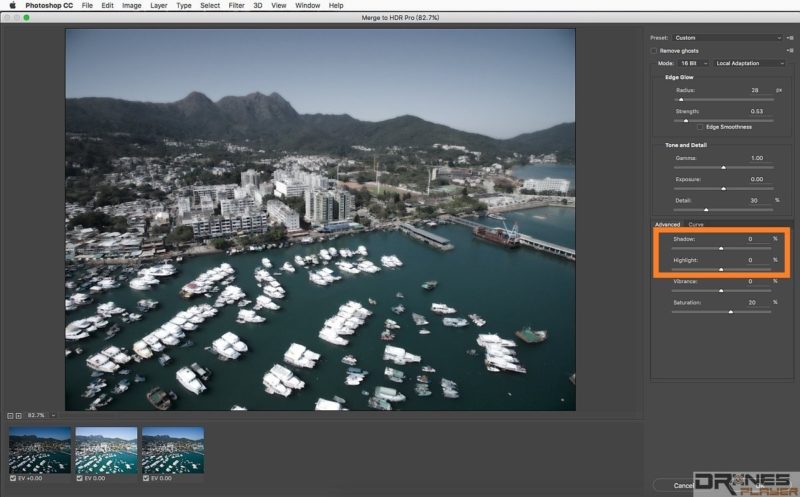目前市售的中高階航拍機均已自帶航拍相機,盡管成像效果還算不錯,可是所拍影像的動態範圍大都比較窄,致使光位爆光、暗位死黑,整體畫面顏色層次不足。這時候,高動態範圍編修技便可派上用場。
動態範圍是什麼?
所謂「動態範圍(Dynamic Range)」,意指是一幅影像中最亮與最暗明度的比值。人類肉眼所能分辨的明暗差異遠勝任何相機:肉眼可分辨的動態範圍為 10,000:1,數位相機則只可記錄 1,000:1 的動態範圍,因此拍攝時常會有影像中的景物或天空無法浮現、甚至變得一片漆黑。
6 步校正動態範圍
為解決上述問題,「高動態範圍(High Dynamic Range,HDR)」遂應運而生。其技術概念是把 2 張或以上同一主題、但不同快門速度或光圈組合的照片,利用圖像編輯軟體將之合成為一張照片,務求令照片中亮部和暗部的細節皆能完全的顯現出來。
因此,如要讓隱藏在暗位和光位的航拍影像細節重現,最有效的解決方法是,航拍前把影像檔儲存格式預設為 RAW,以便在後製時可調高影像的動態範圍。
首圖來源:ShutterStock

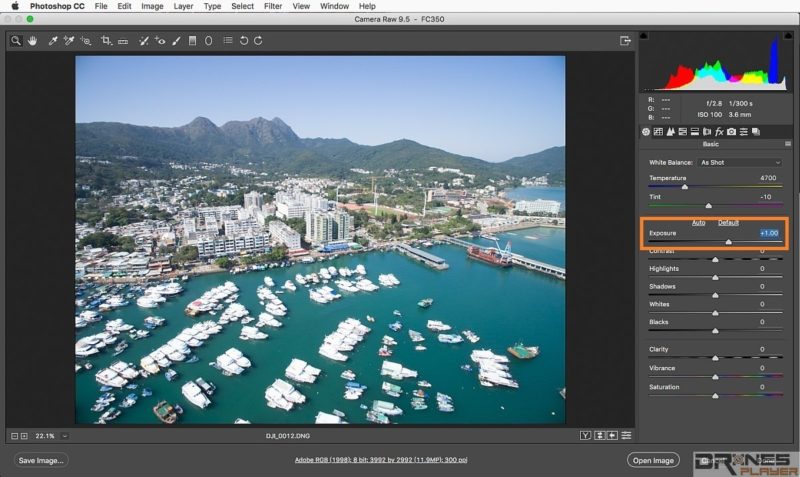
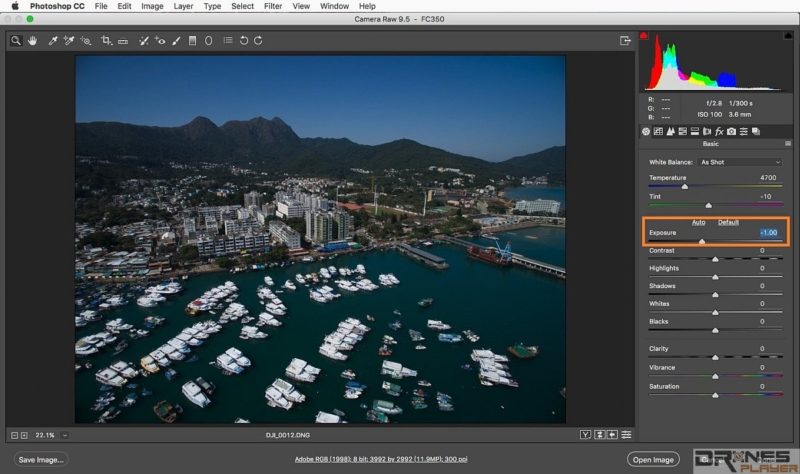
![點選按功能表上的 [File],揀選 [Automate] -> [Merge to HDR PRO]。](http://dronesplayer.com/wp-content/uploads/2016/06/aerial-hdr-11-3.jpg)

![如果航拍時已是使用了不同的曝光值,那可以剔選 [Attempt to Automatically Align Source Images] ,把不同時間拍攝時可能產生的位移修正。](http://dronesplayer.com/wp-content/uploads/2016/06/aerial-hdr-13-2.jpg)